premiere的转换颜色功能怎么使用
1、首先就是这个“转换颜色功能”的功能是在-特效-视频特效-色彩校正-转换颜色功能里面。

2、在接下来就是更加熟悉的操作步骤:素材的导入(图片或者视频都可以)。

3、将素材导入时间线上之后,根据实际的情况来缩放时间线,达到最佳的显示比例。

4、将“转换颜色”的功能拖拽到素材上面,形成默认的转换颜色效果。


5、在软件的左上角,可以找到特效控制台看到这个功能诸多参数可以调整。
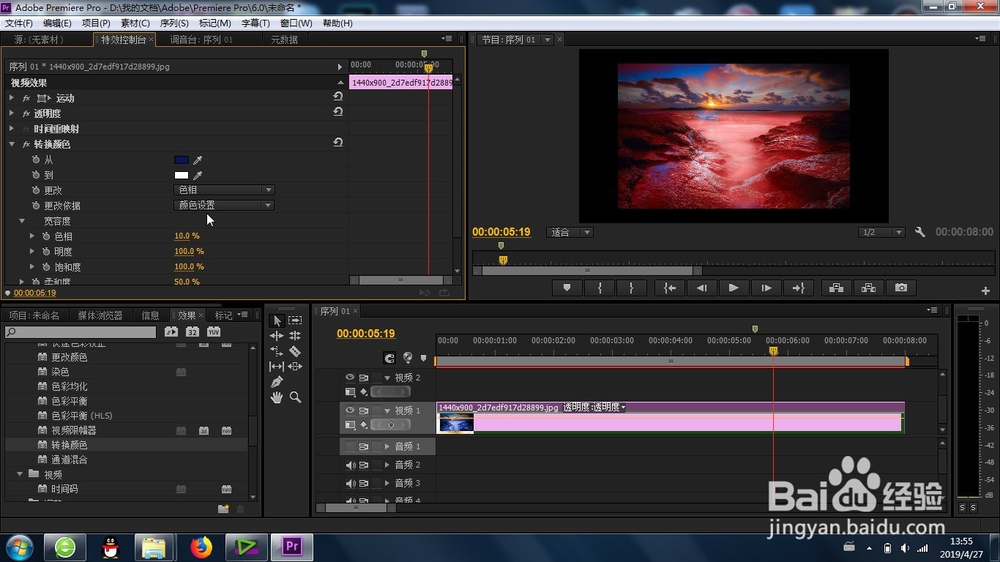

6、当然,很多的参数是有关键帧可以设置的,那就可以添加关键帧动画来实现更多的效果。



1、1、特效位置的确认;
2、素材的导入;
3、特效的添加;
4、特效参数的调节;
5、关键帧的添加。
声明:本网站引用、摘录或转载内容仅供网站访问者交流或参考,不代表本站立场,如存在版权或非法内容,请联系站长删除,联系邮箱:site.kefu@qq.com。
阅读量:195
阅读量:41
阅读量:146
阅读量:162
阅读量:147